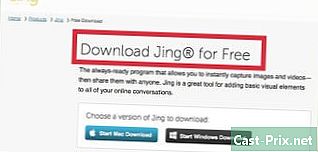Cum să ștergeți un cont LinkedIn
Autor:
Randy Alexander
Data Creației:
26 Aprilie 2021
Data Actualizării:
1 Iulie 2024
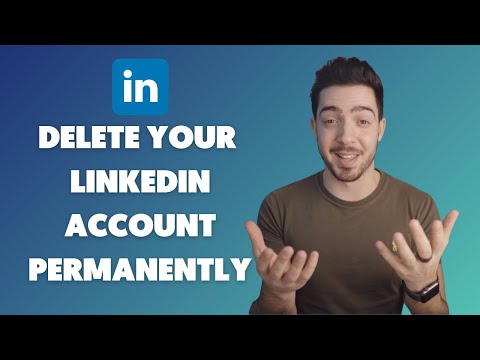
Conţinut
În acest articol: Închideți contul Faceți modificări fără a închide contul dvs. Referințe
A avea un cont LinkedIn vă permite să vă conectați cu profesioniști din întreaga lume, indiferent de domeniul dvs. Poți să te prezinți, să te prezinți, să cauți un loc de muncă și să comunici cu oameni care lucrează în aceeași industrie ca și tine. Dacă doriți să vă eliminați contul de LinkedIn (care este foarte ușor), acest articol este pentru dvs.
etape
Partea 1 Închideți-vă contul
- Conectați-vă la contul dvs. Pentru a începe, conectați-vă la contul pe care doriți să îl ștergeți și faceți clic pe numele dvs. în colțul din dreapta sus al ecranului. Ar trebui să fiți conștienți de faptul că prin închiderea contului dvs. LinkedIn nu veți putea:
- accesați informațiile personale, precum și contactele profesionale conținute pe site-ul LinkedIn,
- să aveți profilul dvs. vizibil pe site-ul LinkedIn,
- În plus, atunci când eliminați contul dvs. LinkedIn, va dura câteva zile până când profilul dvs. și toate informațiile dvs. personale vor apărea mai mult în motoarele de căutare precum Goggle.
-
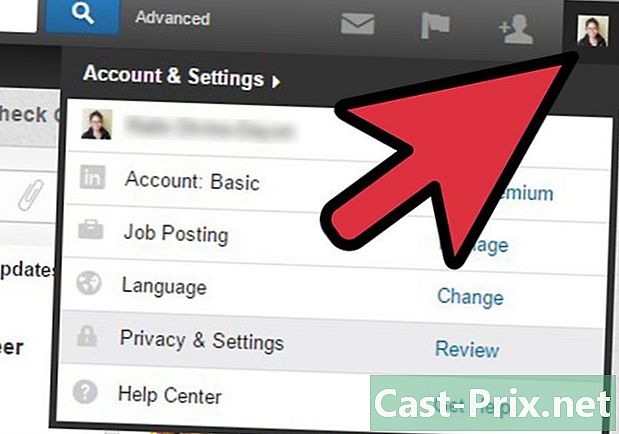
selecta Confidențialitate și configurare. Mutați cursorul mouse-ului peste fotografia profilului dvs., care este plasat în partea dreaptă sus a ferestrei browserului, apoi faceți clic pe opțiune Confidențialitate și setări în meniul care se va deschide.- Este posibil să fie nevoie să vă conectați din nou la contul dvs. LinkedIn pentru a vă salva informațiile personale.
-
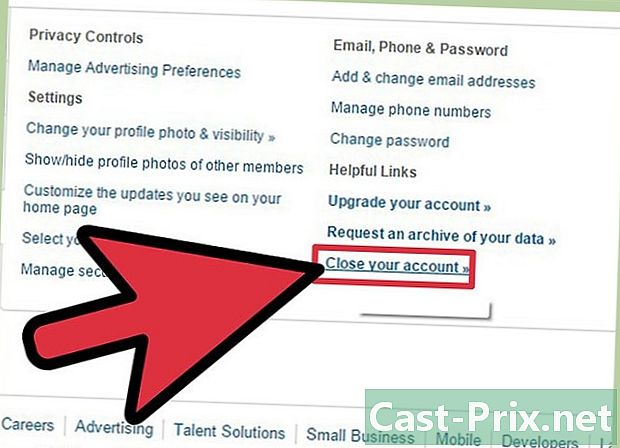
Faceți clic pe Închideți-vă contul. Selectați opțiunea Închideți-vă contul situat în fila Cont din bara laterală din stânga. -
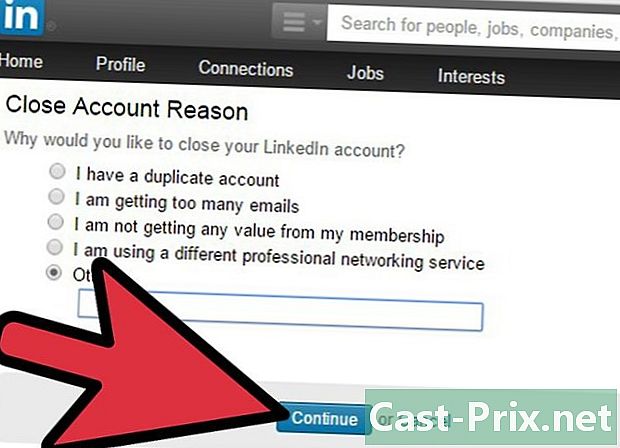
Explicați motivul deciziei dvs. Explicați de ce doriți să vă eliminați contul LinkedIn. -
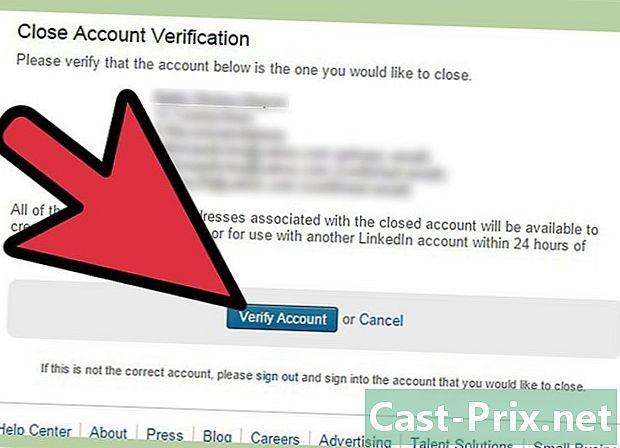
Verificați informațiile. Pe ecranul următor, verificați informațiile contului și când sunteți gata, faceți clic pe Verificați contul. -

Închideți-vă contul. Pe pagina următoare, faceți clic pe opțiune Închideți contul. Poate dura până la 72 de ore pentru ca contul tău LinkedIn să fie închis oficial.
Partea 2 Faceți modificări fără a vă închide contul
-
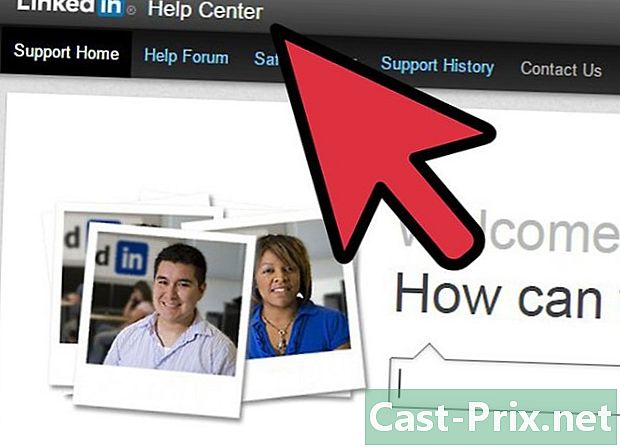
Fuzionează conturile LinkedIn. Dacă aveți mai multe conturi LinkedIn care sunt asociate cu o singură adresă, dacă doriți să ștergeți una, aveți opțiunea de a contacta LinkedIn pentru a le contopi, deoarece nu o puteți face singură, deoarece unul dintre dvs. conturi.- Rețeaua LinkedIn vă permite acum să efectuați transferuri de relații, dar încă nu este posibil să transferați experiență de muncă, recomandări, membri de grup și invitații în așteptare.
-
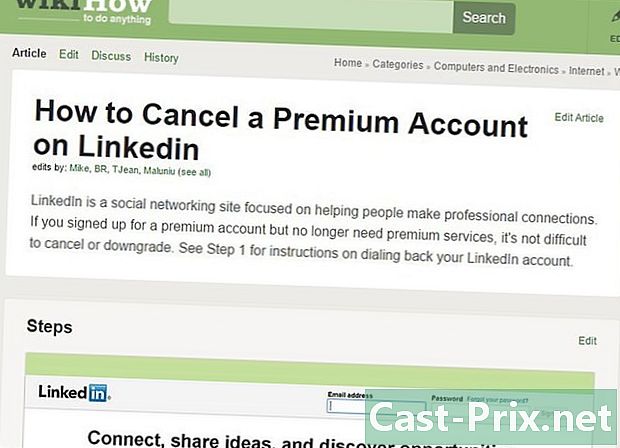
Anulați un cont Premium. Dacă aveți un Cont Premium și nu sunteți interesat în special de privilegiile disponibile pentru o taxă de membru, puteți dezactiva contul dvs. Premium fără a fi nevoie să vă ștergeți contul LinkedIn. -
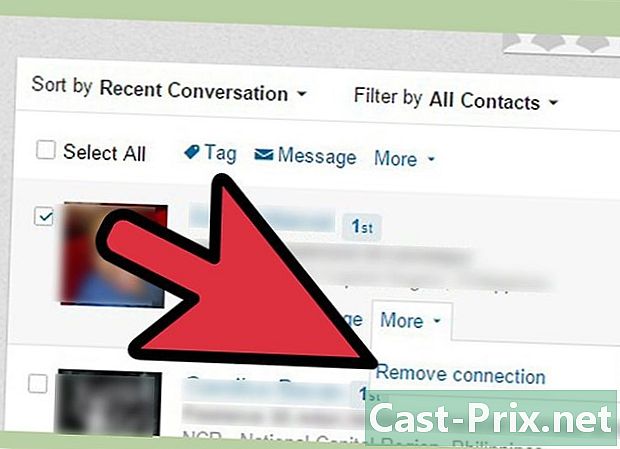
Ascundeți un contact. Dacă aveți un contact profesional care îți poate răni imaginea și reputația ta, ai ocazia ascunde astfel încât să fie vizibil doar de tine. Dacă doriți, puteți șterge, de asemenea, un contact într-un mod foarte simplu. -

Dezactivează publicitatea socială. Când creați un cont LinkedIn, setările implicite permit LinkedIn să vă folosească imaginea pentru a promova site-ul. Dacă doriți, aveți opțiunea de a dezactiva această opțiune. Pentru mai multe informații, consultați acest articol : Cum dezactivați publicitatea socială.

- Un cont LinkedIn